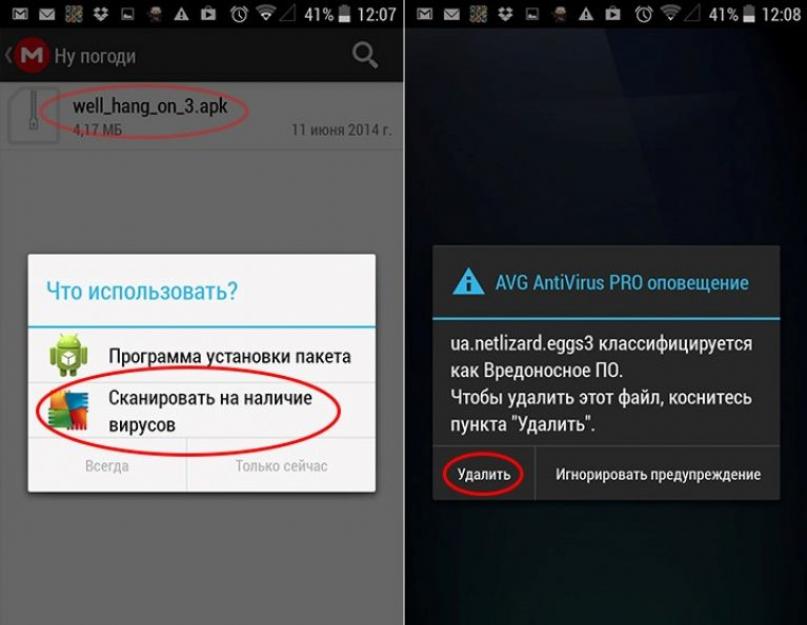A közelmúltban a felhasználók számára aktuálissá vált az a kérdés, hogyan lehet eltávolítani egy vírust egy Android telefonról.
Ez a cikk példákat mutat be a leggyakoribb rosszindulatú programokra, valamint azok gyors és biztonságos semlegesítésére.
Minden rosszindulatú programtípusnak megvannak a saját jellemzői és tulajdonságai, .
Nézzük meg a rosszindulatú programok fő típusait, amelyekkel a felhasználók találkoznak, és ezek eltávolításának hatékony módjait.
Tanács! Rendszeresen ellenőrizze eszközét rosszindulatú és kémprogramok keresésére olyan programokkal, mint a 360 Security. Dr. Web, Kaspersky, Lookout. A legnagyobb Android malware adatbázissal rendelkeznek.
A trójai eltávolítása
Ez a fajta rosszindulatú program a legnépszerűbb. Trójai szinte minden eszközben megtalálható, számuk igen nagy.
Egy másik program leple alatt titkosíthatja tevékenységeit, és ugyanakkor láthatatlan módban fizetett SMS-eket küldhet harmadik fél számainak.
A trójai a készüléken bárhol tárolt hitelkártyaszámait és jelszavait is ellophatja: SMS-ekben, jegyzetekben, speciális adattároló programokban.
A trójai eltávolításához kövesse az alábbi lépéseket:
- Keresse meg az eszközt kémprogramok és rosszindulatú programok keresésére, például a Lookout programmal, az ábrán látható módon.
- Törölje a talált gyanús programokat. Ez a két egyszerű lépés elegendő ahhoz, hogy semlegesítse és eltávolítsa a trójai programot az Androidról.

Reklámvírus eltávolítás
Az ilyen típusú rosszindulatú szoftverek is nagyon elterjedtek, azonban a trójaikkal ellentétben nem az eszköz megkárosítását és pénzzsarolást célozzák, hanem a reklámmal való pénzszerzést.
Nem kell eltávolítania a hirdetéseket okozó alkalmazást.
A probléma megoldásának többféle módja:
- Repülőgép mód engedélyezése. Ebben a módban az internet és más típusú kapcsolatok ki vannak kapcsolva, így a hirdetések nem töltődnek be és nem jelennek meg. Ez a hibaelhárítási lehetőség olyan játékokhoz és alkalmazásokhoz alkalmas, amelyek működéséhez nincs szükség internetre.
Az üzemmód engedélyezéséhez tartsa lenyomva a bekapcsológombot, és a megjelenő ablakban válassza ki a kívánt művelettípust az ábrán látható módon;

- Eltávolítás szkenneléssel. Vizsgálja meg telefonját fenyegetésekre, a reklámprogramok szinte mindig észlelhetők, így az eltávolításuk nem nehéz.

Rosszindulatú szalaghirdetés eltávolítása
Az ilyen típusú rosszindulatú programok blokkolják a telefon összes funkcióját, és pénzt kicsikarnak a felhasználótól, hogy letiltsák a blokkoló bannert.
Az ilyen típusú rosszindulatú programok gyakran minden telefonon megtalálhatók.
Tanács! Ha telefonját vagy táblagépét ilyen típusú rosszindulatú program fertőzte meg, azonnal távolítsa el a SIM-kártyákat, mielőtt nagy összeget vonnak le számlájáról.
Egy fertőzött program könnyen eltávolítható néhány lépésben:
- Kapcsolja ki a készüléket és töltse fel teljesen;
- Kapcsolja be a készüléket. Minden további lépést a lehető leggyorsabban meg kell tenni, amíg meg nem jelenik a zsaroló szalaghirdetés;
- Menjen a beállításokhoz (fejlesztőknek szóló rész);

- Hibakeresési mód engedélyezése USB-n keresztül;


Ahhoz, hogy megértsük, hogyan lehet megszabadulni a vírustól, meg kell határozni a „természetét”. Ez lehet például egy szokásos alkalmazás, amely nagylelkűen küld fizetett SMS-t az Ön számáról. Esetleg a teljes képernyőn felugró banner, amely még a Google Playre sem engedi le letölteni a víruskeresőt.
Egyszerű SMS vírusok
Tünetek:
- A játék vagy alkalmazás telepítése után az összes pénz eltűnt a mobilszámláról. Ez a legprimitívebb vírus, amely azonban kegyetlen tréfát űzhet a pénzén.
- Ennél szörnyűbb nem történik. SIM-kártya nélküli tablet-felhasználók számára ártalmatlan.
Kezelés
Csak lépjen a telepített alkalmazások listájára, és távolítsa el azt, amelynek telepítése után a problémát észlelték. Általában egy ilyen vírus még a telepítés során is észlelhető. Például letölt egy élő háttérképet az Android asztalára, és az alkalmazás számára elérhető jogok listája tartalmazza az SMS küldését vagy a hívások kezdeményezését. Gondolja végig, miért kell a háttérképnek hívnia vagy üzenetet írni valakinek?

Komplex SMS vírusok
Tünetek:
- Nem csak a „baloldali” forrásokból származó alkalmazások segítségével kerülnek a táblagépre. Ha SIM kártya van a táblagépben, akkor SMS-ben vírus érkezik fényképre mutató link formájában, ráadásul olyan számról (személyről), akit ISMER. Képzeld el, hogy kapsz egy SMS-t a feleségedtől vagy barátnődtől, és ez áll: "Hello :) Van egy fényképed", majd a link. Természetesen habozás nélkül követi a linket, és ... töltse le a vírust táblagépére.
- A vírus neve egy nagyon hasznos alkalmazásnak álcázható – például a Google Play (lásd az alábbi képernyőképet).
- A vírus hozzáfér a telefonkönyvedhez, és mindenkinek sorban SMS-t küld a „Szia :) Van egy fényképed” szöveggel, és mindegyikhez ugyanazzal a vírusra mutató hivatkozással.
- A vírus blokkolja a bejövő hívásokat, így megakadályozza, hogy barátai figyelmeztessék a veszélyre.
- A táblagép lefagy, amikor egy vírusalkalmazás rendszergazdai jogait próbálja elvenni.
- A vírus nem távolítható el az alkalmazáskezelőn keresztül, mert rendszergazdai jogokat kap. Az összes törlés gomb le lesz tiltva.

Kezelés
Töltse le az antivírust. Telepítse, nyissa meg, és futtassa a "Kényszerített rendszerellenőrzés" funkciót. A víruskereső észleli a vírust, majd kattintson az "Összes eltávolítása" gombra.

És itt van a legérdekesebb. A képernyőn megjelenik a következő kérdés: „Töröl mindent a táblagépről, és visszaállítja a gyári beállításokat?”. A táblagép tulajdonosát elriasztja ez a mondat, és általában „Nem”-et nyom. És ebben az esetben az „Igen”-re kell kattintania, mivel ez a vírus csak a „Fonja meg a rendszergazdai jogosultságokat” kifejezést „Minden törlése és beállítások visszaállítása” kifejezésre cseréli. És amint azt már megértette, az „Igen” kiválasztásával az adatok és a beállítások a helyükön maradnak, a víruskereső képes lesz elvenni a vírus rendszergazdai jogait, és sikeresen eltávolítani.
Bannervírusok – blokkolók
Tünetek:
- Az asztal helyett a felhasználó egy reklámszalagot lát, amelyet nem lehet elrejteni és le sem zárni. Ez lehet „felnőtteknek szánt” anyag, vagy az eszköz zárolásának feloldásáért fizetni kell a támadónak.
- Lehetnek más tünetek is, például előfordulhat, hogy a hirdetések véletlenszerűen jelennek meg, majd eltűnnek, miközben az eszköz nincs „blokkolva”.
Kezelés
- Indítsa újra az eszközt bármilyen módon. Közvetlenül az újraindítás után távolítsa el a vírusalkalmazást, amelynek telepítése után a szalaghirdetés kezdett megjelenni. Ha nem találja vagy távolítsa el manuálisan, töltse le a víruskeresőt, ellenőrizze a rendszert, és törölje.
- Csatlakoztatjuk a táblagépet a számítógéphez, nyissuk meg a táblagép memóriáját. Megkeressük azt a mappát, ahol az alkalmazások találhatók, például rendszer/alkalmazás, és minden gyanúsat törölünk, aminek a telepítése után állítólag kezdődtek a problémák. Azok. valójában eltávolítjuk az ARC alkalmazást a számítógépen keresztül.
- Ha ezek a lehetőségek nem segítettek, akkor csak egy dolog maradt - Hard Reset. Hogy mi ez és hogyan történik, az részletesen le van írva. Csak egy dolgot mondok - az általános visszaállítással a táblagép összes adata törlődik.
Hogyan védekezhet a vírusok ellen
Könnyebb megelőzni a vírusfertőzést, mint később „kezelni”. Ahogy a mondás tartja, Isten megmenti azokat, akik biztonságban vannak.

- Csak megbízható forrásból töltsön le alkalmazásokat – a Google Playről. Bár, amint azt a gyakorlat mutatja, ott lehet fertőzést felvenni, de ez meglehetősen ritkán fordul elő.
- Ezért ajánlatos telepíteni, bár ingyenesen, de Androidon. Megakadályozza, hogy a vírus a táblagépre kerüljön.
- Ne törölje a jelölést a biztonsági beállításoknál az „Ismeretlen forrásból származó alkalmazások telepítésének engedélyezése” jelölőnégyzetből.
És ne feledje, a rootolt táblagépek (amelyek telepítve vannak) sokkal sebezhetőbbek a vírustámadásokkal szemben – a vírus úgy lép be a táblagépbe RTH jogokkal, mintha otthon lenne, és átveszi az irányítást a rendszer felett.

Az Android telefonok és táblagépek fokozatosan felváltják a Windows rendszerű számítógépeket. Az operációs rendszer vonzóvá válik a vírusprogramokat fejlesztő csalók számára. Az Android vírusokkal szembeni sebezhetősége lehetővé teszi a támadók számára, hogy hozzáférjenek a felhasználók SIM-kártyáihoz, fiókjaiból és elektronikus pénztárcáiból származó jelszavakhoz, valamint bankszámlákhoz. Az okostelefonokat és táblagépeket beépített Google-blokkolók, valamint vírusirtó védik. Hogyan távolítsuk el a vírust egy Android telefonról, és hogy az eszköznek szüksége van-e víruskeresőre - olvassa el cikkünket.
A vírusprogramokat feltételesen négy csoportra osztják:
- a felhasználó egyenlegének kiürítése;
- elektronikus pénztárcákhoz és bankkártyákhoz való hozzáférés ellopása;
- személyes adatok tárolása - bejelentkezési nevek, jelszavak, dokumentumok;
- blokkoló eszköz.
Minden évben új blokkoló komponensek jelennek meg az antivírusokban, és egyedi védelmi mechanizmusokat fejlesztenek ki a rosszindulatú programok blokkolására. A vírusok azonban továbbra is támadják az okostelefonokat és táblagépeket. Ez sok tekintetben azon felhasználók hibájából történik, akik figyelmen kívül hagyják a veszélyre figyelmeztető felugró ablakokat. A játék telepítésének vágya erősebb, mint egy esetleges pénzleírás vagy a modul blokkolása.
Az antivírus szükséges az Android készülékek védelméhez, feltéve, hogy a felhasználó reagál a figyelmeztetésekre és követi a program utasításait.
Hogyan jutnak be a vírusok a rendszerbe. Hogyan történik a funkcióblokkolás
A vírusok behatolnak az okostelefonokba és táblagépekbe a felhasználó tapasztalatlansága miatt.
| behatolás útja | Megoldás |
| Hirdető | A vírus letöltésének elkerülése érdekében a felhasználónak csak be kell zárnia a hirdetési oldalt, de az üzenet közvetlenül jelzi a tétlenség következményeit: „az alkalmazás frissítés nélkül nem fog megfelelően működni; nem fog tudni filmeket nézni; fennáll a vírusfertőzés lehetősége” és mások. A felhasználó megijed, és kelletlenül rákattint a „Frissítés” gombra. Vírusalkalmazás van telepítve a rendszerbe. |
| Alkalmazás
A támadók a felhasználó azon vágyára játszanak, hogy ingyenesen szerezzenek be egy játékot vagy alkalmazást, ezért fizetős programok analógjait hoznak létre a Marketről, és rosszindulatú kódokat adnak hozzájuk. |
Csak a Play Áruházból és a hivatalos fejlesztői webhelyekről telepítsen alkalmazásokat. Csak a Play Áruházból és a hivatalos fejlesztői webhelyekről telepítsen alkalmazásokat |

A vírusaktivitás gyakori megnyilvánulásai:
- megnövekedett akkumulátorfogyasztás;
- a mobilkommunikációs kiadások növekedése, kis összegek rendszeres leírása az egyenlegből;
- ismeretlen fájlok és alkalmazások megjelenése;
- a modul lassú működése;
- előugró ablakok és bannerek.
A legtöbb vírus nem nyilvánul meg, és a felhasználó megérti, hogy a modulja csak a kártyáról vagy az elektronikus pénztárcáról való levonás pillanatában fertőzött.
A hatékony vírusirtó szerek listája
Ha úgy találja, hogy okostelefonja vírussal fertőzött, először is távolítsa el a SIM-kártyát, hogy elkerülje az egyenleg visszaállítását. Ezután telepítsen egy víruskereső programot, és ellenőrizze a rendszert. Az alkalmazások letölthetők a Play Áruházból vagy a fejlesztő hivatalos webhelyéről. Az .apk fájl számítógépről történő telepítése:
- Nyissa meg a víruskereső fejlesztő webhelyét, és töltse le a telepítőfájlt.
- Csatlakoztassa okostelefonját vagy táblagépét számítógépéhez háttértár módban.
- Nyisson meg egy cserélhető meghajtót, és másolja a víruskereső fájlt a kiválasztott mappába.
- Válassza le az eszközt a számítógépről.
- A gadget menüben keresse meg a Fájlkezelőt, és nyissa meg vele a víruskereső fájlt tartalmazó mappát.
- Telepítsd a programot.
A víruskereső telepítése előtt engedélyezze a nem ellenőrzött forrásból származó alkalmazások telepítését a "Beállítások - Általános - Biztonság" menüben.

Az alábbiakban áttekintést adunk a hatékony ingyenes víruskereső programokról.
Avast Mobile
Az AVAST víruskereső ingyenesen elérhető a felhasználók számára a Play Áruházban. Vírusvédelmi funkciók:
- védje okostelefonját vagy táblagépét a vírusoktól;
- alkalmazások ellenőrzése rosszindulatú elemek keresésére;
- Wi-Fi hálózatok szkennelése;
- tűzfal;
- RAM törlése.
Töltse le és telepítse a programot. A szkennelés elindításához:
- Nyissa meg a víruskeresőt.
- A főablakban válassza az "Eszköz tesztelése" lehetőséget. A víruskereső azonosítja a problémákat és a sebezhetőségeket, és felajánlja a helyzet javítását.
- Távolítsa el az észlelt rosszindulatú fájlokat a "Javítás" gombra kattintva.
Galéria - AVAST használatával
Ha vírust talál egy alkalmazásban, nyissa meg az alkalmazásblokkolót, állítsa le a rosszindulatú programot, majd távolítsa el.
AVG AntiVirus Security
Az AVG víruskereső alkalmazása biztosítja a felhasználó személyes adatainak biztonságát. A program funkciói:
- szkenner valós időben;
- fájlok és alkalmazások vírusellenőrzése;
- keressen egy elveszett okostelefont vagy táblagépet;
- a modul működését lelassító folyamatok leállítása;
- a bizalmas alkalmazásokhoz való jogosulatlan hozzáférés blokkolása.
Az AVG víruskereső letölthető a Google Playről. A rendszer vírusainak ellenőrzéséhez nyissa meg az alkalmazást, és kattintson a "Scan" gombra.
A program lehetővé teszi a gyanús mappák és fájlok szelektív vizsgálatát. A folyamat elindításához:
- A fő ablakban válassza a "Védelem" lehetőséget.
- Válassza a Fájlok ellenőrzése lehetőséget.
- Jelölje ki az ellenőrizni kívánt mappákat és fájlokat a jelölőnégyzetekkel, majd kattintson a "Szkennelés" gombra.
Galéria - AVG-vel való munka
 1. lépés Kattintson a "Scan" gombra
1. lépés Kattintson a "Scan" gombra  2. lépés: Szükség esetén távolítsa el a rosszindulatú programokat
2. lépés: Szükség esetén távolítsa el a rosszindulatú programokat  3. lépés: Futtassa le a gyanús mappák keresését
3. lépés: Futtassa le a gyanús mappák keresését  4. lépés: Jelölje meg a gyanús mappákat ellenőrzésre
4. lépés: Jelölje meg a gyanús mappákat ellenőrzésre  5. lépés Az okostelefon beolvassa, majd kiértékeli az eredményeket
5. lépés Az okostelefon beolvassa, majd kiértékeli az eredményeket
Törölje a fertőzött fájlokat, és állítson be napi időzítő ellenőrzést az eszközön.
Mobilbiztonság és víruskereső (ESET)
A NOD32 Mobile Security védi a felhasználót az interneten való böngészés és fizetés közben. A program funkciói:
- az eszköz védelme a vírusok ellen;
- a nem kívánt SMS-ek és hívások szűrése;
- alkalmazások ellenőrzése és kezelése;
- fájl szkennelés;
- adathalászat elleni.
A telepítés után a program felkéri, hogy engedélyezze a valós idejű védelmet, majd automatikusan átvizsgálja okostelefonját vagy táblagépét vírusok után kutatva. A szkennelés szüneteltethető, ha belép az „Antivírus” szakaszba, és rákattint a megfelelő gombra. Ugyanebben a menüben érhetők el a szkennelési beállítások - "Mély", "Intelligens" és "Gyors", valamint adatbázis-frissítések és a karanténba küldött fájlok listája.
Galéria – az ESET NOD32-vel való együttműködés
Az adathalászat elleni védekezés azon felhasználók számára elérhető, akik megvásárolták a prémium verziót. Az ESET beágyazza összetevőit a böngészőbe, és blokkolja a személyes felhasználói adatokat gyűjtő rosszindulatú webhelyeket.
A Biztonsági ellenőrzés menü lehetővé teszi az eszköz vírussebezhetőségeinek észlelését és kijavítását. A vírusirtó az Android rendszer biztonságát sértő jogok megléte szempontjából is megvizsgálja az alkalmazásokat. És ha például az időjárás widget hozzáférést kér SMS-üzenetekhez, az ESET ezt jelzi.
Trust&Go vírusirtó és mobilbiztonság
A TrustGo fejlesztői kiemelt figyelmet fordítanak a gyanús alkalmazások tevékenységére. A Marketről történő telepítés után a program megkezdi a keresést és a valós idejű védelmet. Nem biztonságos alkalmazás telepítésekor a program jelzi a felhasználónak a lehetséges kockázatokat, és blokkolja a különösen veszélyeseket.
A modul víruskereséséhez nyissa meg a program főablakát, és kattintson a "Scan" gombra. A program megvizsgálja, megtalálja a veszélyes fájlokat, és felajánlja azok törlését vagy biztonságosként való megjelölését. Ha nem biztos az alkalmazás megbízhatóságában, jobb, ha az „Eltávolítás” lehetőséget választja.
A víruskereső biztonsági besorolást rendel a telepített alkalmazásokhoz. Megtekintheti őket az "Alkalmazáskezelőben", és szükség esetén eltávolíthatja a kockázatos programokat.
Galéria – A TrustGO használata
Ne telepítsen két víruskeresőt egyszerre - a védelmi összetevők ütköznek egymással, és csökkentik a védelem mértékét. Ha meg akar bizonyosodni arról, hogy a rosszindulatú alkalmazás megsemmisül, töltsön le és futtasson egyenként több vírusirtót.
Videó - hogyan távolíthat el egy vírust az Androidról
Mi a teendő egy vírussal, ha a víruskereső nem segített
Ha a víruskereső nem birkózik meg a rosszindulatú alkalmazással, vagy nem észleli azt, a vírust manuálisan kell eltávolítani. Négy fő módja van a vírusok elleni küzdelemnek Androidon:
- az adminisztrátori jogok letiltása, majd a vírust tartalmazó alkalmazás törlése;
- okostelefon vagy táblagép ellenőrzése víruskeresővel a számítógépen;
- állítsa vissza a beállításokat az alapértelmezettre;
- okostelefon vagy táblagép villogása.
A vírus eltávolításának módja a vírus típusától függ.
trójai
A trójaiak behatolnak a rendszerbe, és összegyűjtik a kütyü tulajdonosának személyes adatait, valamint kéréseket küldenek a fizetős számokra. Ha rendelkezik root jogokkal, és tudja, hogy melyik alkalmazás okoz kárt, nyissa meg a fájlkezelőt, és lépjen az alkalmazáskönyvtárba az adatok/alkalmazás elérési útja mentén. Ha töröl egy veszélyes programot egy mappából, akkor nem kell aggódnia a vírusaktivitás miatt.
Ha nem rendelkezik root hozzáféréssel, indítsa újra okostelefonját vagy táblagépét helyreállítási módban. Ehhez kapcsolja ki a készüléket, majd bekapcsoláskor tartsa lenyomva egyszerre a bekapcsoló és a hangerő csökkentő/hangerőnövelő gombot. Csökkentett módban tiltsa le a trójai alkalmazás rendszergazdai jogait, és távolítsa el.
Vírus, amely alkalmazásokat telepít a telefonra
A legveszélyesebb az a vírus, amely képes önállóan telepíteni alkalmazásokat, és saját fájlokat hozhat létre könyvtárakban. A rendszergazdai jogok megszerzése után egy vírussal fertőzött alkalmazás tolakodó bannereket és programokat telepít, mélyen behatolva a rendszerbe. Ennek eredményeként a modul lefagy, és nem működik megfelelően. A vírus eltávolításához:
- Ellenőrizze az eszközt víruskereső szoftverrel. Távolítson el minden gyanús alkalmazást.
- Nyissa meg az alkalmazáskezelőt a "Beállítások - Általános - Alkalmazások - Minden" alatt, és manuálisan távolítsa el az ismeretlen programokat a gyorsítótár törlése és a munka leállítása után.
- Szerezzen root hozzáférést az eszközhöz a Kingo Android Root vagy Farmaroot alkalmazás segítségével.
- Tiltsa le az internet-hozzáférést, töltse le a Root App Deleter programot, és távolítsa el a fennmaradó vírusprogramfájlokat.
- Kikapcsolt internet mellett manuálisan törölje a vírusok által hagyott maradék fájlokat a rendszer/alkalmazás mappából. Használja az ES File Explorer programot.

Ha egy okostelefon vagy táblagép megfertőződött az Android.Becu.1.origin vírussal, a fent leírt módszer nem segít. Próbálja meg blokkolni egy rosszindulatú alkalmazás tevékenységét:
- A telepített programok listájában keresse meg a com.cube.activity fertőzött csomagfájlt, nyissa meg, és válassza a "Letiltás" lehetőséget.
- Távolítsa el a vírus által hátrahagyott kiegészítő csomagokat: com.zgs.ga.pack és com.system.outapi.
A vírust megállítják.
Com android systemUI
A com.android.systemUI futtatása egy okostelefonra telepített trójai programot provokál egy licenc nélküli alkalmazással vagy játékkal együtt. A vírus adware alkalmazásokat, pornóoldalak szalaghirdetéseit, másodosztályú tisztítószereket és akkumulátortöltőket tölt le az Android rendszerre. Csak akkor távolíthatja el a vírust, ha rendelkezik root jogokkal:
- Az Alkalmazáskezelőben keresse meg a vírust tartalmazó programot, nyissa meg és válassza a "Stop" lehetőséget. Ezután kattintson a "Gyorsítótár törlése" és a "Törlés" gombra.
- Nyissa meg a fájlkezelőt (ES Explorer vagy X-Plore), lépjen a "Root - System - App" mappába, és keresse meg benne a com.android.systemUI fájlt.
- Ha ez nem így van, akkor a vírusfejlesztők más nevet adtak a fájlnak. Számítsa ki a fájlt a telepítés dátuma alapján – meg kell egyeznie a fertőzött alkalmazás telepítési dátumával.
- Törölje a vírusfájlt. Ha szükséges, használja a Delete 2 alkalmazást.

A vírus működése leáll a modul újraindítása után.
Ransomware vírusok – Belügyminisztériumi bannerek, akkumulátorkár
Egy zsarolóvírus, amely megakadályozza egy okostelefon vagy táblagép használatát egy olyan szalaghirdetés teljes képernyőn történő megjelenítésével, amely így néz ki: „Az Ön készülékét az Orosz Föderáció Belügyminisztériumának biztonsági szolgálata blokkolta.

Az eszközhöz való hozzáférés aktiválásához utaljon át 300 rubelt a részleteknek megfelelően. Háromféleképpen távolíthatja el a szalaghirdetést és a megjelenést okozó vírust:
- gyári visszaállítás Android helyreállítási módban;
- az alkalmazás eltávolítása csökkentett módban;
- kütyü villog.
Android csökkentett módban csak rendszeralkalmazások indulnak el - ennek megfelelően a vírus inaktív lesz. A csökkentett mód elindítása és a fertőzött program eltávolítása:
- Kapcsolja ki okostelefonját vagy táblagépét.
- Bekapcsolás közben tartsa lenyomva egyszerre a zár és a hangerő gombokat.
- Nyissa meg a Beállítások - Általános - Alkalmazások - Mindent.
- Válassza ki és állítsa le a rosszindulatú programot.
- Törölje a gyorsítótárat, és távolítsa el az alkalmazást.

A villogást és a gyári beállítások visszaállítását csak végső esetben szabad alkalmazni – ezek a módszerek adatvesztéshez vezetnek. A beállítások visszaállítása:
- Csatlakoztassa a modult a számítógéphez.
- Aktiválja a helyreállítási módot.
- Válassza az adatok törlése/gyári beállítások visszaállítása lehetőséget, majd kattintson
- Számítógépen másolja át a fontos adatokat egy cserélhető meghajtóról, és formázza azokat.

Az újraindítás után az okostelefon visszaáll a gyári beállításokra, és eltávolítja a vírust.
Biztonsági/tűzfal szolgáltatás
A vírus megzavarja a böngésző és az alkalmazások munkáját. A program indításakor egy fekete képernyő jelenik meg Firewall Service felirattal. Ha csak bezárja az ablakot, újra elindul.
A víruskeresők és a hagyományos módszerek nem működnek a trójai elleni küzdelemben. A vírus eltávolításához távolítsa el az alkalmazást, amellyel telepítette, majd szerezzen root hozzáférést, és a fájlkezelő segítségével törölje a Firewall Service (gmk.apk) és a SecurityService (gma.apk) fájlokat a rendszer/alkalmazás mappából. Az újraindítás után a vírus leáll. Ha ez nem történik meg, ismételje meg a lépéseket, de az .apk fájlok törléséhez használja a "Delete 2" programot a szokásos kezelő helyett.
Engriks
Az Engriks egy vírus, amely tolakodó bannereket indít el, és "baloldali" alkalmazásokat telepít okostelefonra vagy táblagépre. A víruskereső észlelése és eltávolítása után ismét előfordul.
A hard reset, vagyis a rendszer gyári beállításokra való visszaállítása segít megbirkózni a rosszindulatú programokkal. Hard reset végrehajtásához:
- Kapcsolja ki az eszközt, és amikor bekapcsolja, lépjen helyreállítási módba.
- Válassza a menüből az adatok törlése/gyári visszaállítása lehetőséget.
- Várja meg a végső visszaállítást.
Böngészőreklám-vírus – hogyan lehet blokkolni
Bizonyos vírusok csak a mobil böngészőket fertőzik meg. Az internetböngésző megnyitása után a felhasználó oldalak helyett reklámszalagokat lát, gyakran obszcén tartalommal. A hirdetéseket nem lehet bezárni, újra megjelennek. Leggyakrabban a vírus a böngésző gyorsítótárában rejtőzik, és a leküzdéshez elegendő a gyorsítótár törlése:
- Lépjen a "Beállítások - Általános - Alkalmazások - Minden" menübe, és válassza ki azt a böngészőt, amelyben a szalaghirdetések zavarják Önt. Nyisd ki.
- Kattintson a Gyorsítótár törlése gombra, majd a Leállítás gombra.

Ha a szalaghirdetések újra megjelennek a böngésző újraindításakor, távolítsa el magát a megjelenítőt, majd telepítse újra, miután átvizsgálta okostelefonját vagy táblagépét egy víruskeresővel.
SMS-kezelő: hogyan blokkolhat saját maga egy fenyegetést
Az SMS-vírusok kéréseket küldenek a felhasználó nevében a fizetett rövid számokra, amelyekre 30-300 rubel összeget vonnak le az egyenlegről. A felhasználó nem veszi azonnal észre a leírásokat - ma már kevesen követik nyomon a számon lévő pénzeszközök egyenlegét. Vírus eltávolítása:
- Lépjen az Alkalmazáskezelőbe.
- Keressen olyan nemrég telepített alkalmazásokat, amelyek hozzáférést kérnek az SMS-üzenetekhez.
- Törölje őket úgy, hogy először törli a gyorsítótárat, és törli az adatokat ugyanott, a Diszpécserben.
- Telepítsen egy víruskeresőt, és ellenőrizze a rendszert.
Távolítsa el az észlelt rosszindulatú programokat. A víruskereső figyelmeztetést jeleníthet meg, hogy ha eltávolítja az alkalmazást, minden adata elveszik. Ezek a vírusfejlesztők cselszövései – szándékosan cserélik le a rendszerüzenet szövegét, hogy a felhasználó megijedjen és megtagadja a kártevő eltávolítását.
Videó - Víruseltávolítás a CCleaner segítségével
Vírusfájl eltávolítása rendszerszámítógépről vagy laptopról
Ha az összes művelet után a vírus továbbra is kárt okoz, ellenőrizze okostelefonját vagy táblagépét víruskeresővel számítógépen keresztül. Ezért:
- Csatlakoztassa eszközét a számítógéphez háttértár módban.
- Nyissa meg a víruskeresőt a számítógépén (használja a Dr. Webet vagy a Kasperskyt), és futtasson egy egyéni vizsgálatot.
- Jelölje meg ellenőrzés céljából azokat a cserélhető meghajtókat, amelyek a modul csatlakoztatásakor jelentek meg.
- Törölje a talált fájlokat.
Az ellenőrzés után kapcsolja ki az okostelefont, és indítsa újra a vírusaktivitás végleges megszüntetése érdekében.
Vírusok megelőzése okostelefonokon és táblagépeken
A vírus eltávolítása után gondoskodjon okostelefonja vagy táblagépe biztonságáról a jövőben. Telepítsen egy víruskereső programot, és állítson be egy heti időzített vizsgálatot. Az eszközzel végzett munka során kövesse a szabályokat:
- csak a Play Áruházból és a hivatalos fejlesztői webhelyekről telepítsen alkalmazásokat;
- ne takarítson meg fizetős programokon;
- az eszköz beállításainál törölje a jelet az „Ismeretlen forrásból történő telepítés engedélyezése” jelölőnégyzetből;
- ne töltsön le olyan alkalmazásokat, amelyek hozzáférést kérnek az SMS-ekhez és a hívásokhoz;
- ha bármely webhelyen üzenetet lát az egyik alkalmazás frissítésének szükségességéről, hagyja figyelmen kívül - csak a Play Áruházon keresztül frissítse;
Ne végezzen fontos műveleteket, miközben Wi-Fi-n dolgozik – a forgalmat elfoghatják a behatolók.
Víruskereső program használatával és megfontolt alkalmazások telepítésével megvédheti magát és készülékét a vírusok és rosszindulatú programok negatív hatásaitól. Ha a vírus behatolt az androidba, ne kövesd a csalókat, hanem következetesen próbáld különféle módszerekkel megszüntetni.
A táblagép vagy az Android telefon fő előnye az ingyenes internet-hozzáférés, bármilyen alkalmazás telepítésének lehetősége, valamint a készülék széleskörű multimédiás funkcióinak használata. Egyre több felhasználó szembesül olyan kellemetlen problémával, mint a rendszer vírusfertőzése. Megtanulja, hogyan távolíthat el egy vírust egy Android táblagépről, miután megismerte azok fajtáit és a leggyakoribb forrásokat.
A vírus megjelenésének lehetséges okai az eszközön
A legjobb módja annak, hogy megszabaduljunk a vírustól, ha megbizonyosodunk arról, hogy egyáltalán nem jelennek meg, ehhez pedig ismerni kell az előfordulásának okait. Számos módja van a kódnak az Android operációs rendszerbe való bejuttatásának, a leggyakoribbakat kell kiemelni:
- Különféle fájlok letöltése az internetről, nem biztonságos hivatkozások követése;
- Vírusok behatolása SMS/MMS üzeneteken keresztül;
- Alkalmazások letöltése és telepítése nem hivatalos forrásokból;
- Kevéssé ismert szoftverek telepítése a Google Playről (kis valószínűséggel);
- Bluetooth kapcsolat használata adatcseréhez.
Az, hogy egy rendszer vírussal való megfertőzésének milyen súlyos következményei lehetnek, attól függ, hogy melyik kategóriába tartozik. A legtöbb esetben a felhasználó saját maga is képes eltávolítani a vírust a telefonról, de vannak más helyzetek is, amikor komolyabb intézkedéseket kell tenni. Annak érdekében, hogy megakadályozza a vírus behatolását egy alkalmazás telepítése során, fordítson különös figyelmet a leírására. Ez különösen igaz azokra a hozzáférésekre, amelyeket az alkalmazás különféle adatokhoz kér. Az olyan kérések, mint például a privát üzenetekhez való hozzáférés, a hívások kezdeményezése, a névjegyek és egyéb felhasználói adatok, legalábbis gyanút keltenek. Ha egyszer beleegyezik a hozzáférés engedélyezésébe, nincs visszaút.
Víruskereső program telepítése
Ha vírus jelenlétére gyanakszik az eszközén, vagy csak ellenőrizni szeretné a rendszert a megelőzés érdekében, akkor az első lépés egy vírusirtó telepítése. Érdemes elmondani, hogy ezt a programot saját maga telepítheti akár táblagépre, akár számítógépre, bár számítógépen már rendelkeznie kell vele.

Úgy döntött, hogy víruskeresőt telepít Androidra? Elég, ha kiválaszt egy párat a legnépszerűbbek közül a Google Playen. Miért van szükség több alkalmazásra? Különféle algoritmusok alapján dolgoznak a fenyegetések megtalálására és kiküszöbölésére. Néha az egyik vírusirtó azt állítja, hogy a rendszer teljesen tiszta és biztonságos, míg a másik az operációs rendszer legváratlanabb sarkaiban mindenféle vírust talál.
Ha egy vírust számítógépen keresztül szeretne eltávolítani vírusirtó telepítése nélkül, csatlakoztassa az eszközt a számítógéphez, majd vizsgálja meg a rendelkezésre álló programmal. Ehhez lépjen a "Sajátgép"-be, keresse meg a csatlakoztatott eszközt a lemezek között, kattintson rá jobb gombbal, válassza ki a "Scan with..." funkciót, ahol a három pont helyett a készülék neve legyen. vírusirtó.
Ha képes volt észlelni a rosszindulatú vagy nem kívánt programokat, el kell kezdenie azok eltávolítását. Legtöbbjüket a víruskereső képes önmagában eltávolítani. Megpróbálhat megszabadulni tőlük manuálisan úgy, hogy megtalálja a vírusok helyét és eltávolítja őket.
Előfordul, hogy egy fenyegetés olyan jól elrejtőzik egy teljesen ártalmatlan fájl leple alatt, hogy a vírusirtó nem látja. Ebben az esetben javasoljuk a készülék gyári beállításainak visszaállítását. Először másoljon át minden személyes adatot, például zenét, fényképeket, videókat és egyebeket, mivel ezek mind törlődnek. Ez a funkció a készülék beállításaiban található.
Van egy másik módja a vírusok hatékony eltávolításának - a modul felvillantása, de ebben az esetben nem nélkülözheti a root jogokat, ha ezt az eljárást saját maga kívánja végrehajtani. Először a helyreállítási funkciót kell használnia, amely visszaállítja a különböző beállításokat és beállításokat az eredeti értékekre.
Határozza meg, melyik vírus
A vírusok sokfélesége ma már óriási. Bármennyire is igyekeznek a vírusirtó szoftverfejlesztők új munkaalgoritmusokat létrehozni és gyorsan eltüntetni a vírusokat, a csalók új módokat találnak ki, hogy bejussanak a rendszerbe, és ugyanolyan sebességgel hozzáférjenek a felhasználói adatokhoz.

Az egyik legelterjedtebb változat az SMS-fenyegetés, amely azonban nem okoz kárt a tabletben, ha nincs benne SIM-kártya. A legjobb azonban azonnal megszabadulni a kémvírustól, ha eltávolítja azt az alkalmazást, amely telepítése után belopakodott a rendszerbe. Ha nem eltávolítható, akkor bonyolultabb programmal van dolgod. A problémát például az AVAST segítségével kezelheti.
Van egy másik csúnya vírus, amely blokkolja a képernyőt. Így néz ki: a képernyő teljes területét egy blokkoló bannerrel ellátott ablak foglalja el. Nem lehet eltávolítani, összecsukni stb. Hogyan kell eljárni:
- Javasoljuk, hogy a lehető leghamarabb intézkedjen. Először is indítsa újra a készüléket.
- Távolítsa el azt az alkalmazást, amely beengedte a reklámprogramot a rendszerbe, vagy vizsgálja át az operációs rendszert egy olyan víruskeresővel, amely magát a fenyegetést szünteti meg.
- Ha az eszköz nem rendelkezik víruskeresővel, csatlakoztassa a számítógéphez, és kövesse a fent leírt lépéseket.
- Ha a fenti módszerek egyike sem segített, hajtsa végre a Hard Reset eljárást, először próbálja meg menteni a személyes adatokat, mivel a visszaállítás után azok teljesen törlődnek a táblagépről.
Egyre népszerűbb a MIA vírus, amely sokáig csak a számítógépes operációs rendszerekben okozott kárt. Az ilyen rosszindulatú programok megjelenése következtében egy üzenet jelenik meg a modul kijelzőjén, amely szerint az eszköz blokkolva van. Ugyanakkor a blokkolás megszüntetéséhez a felhasználónak bizonyos összeget kell letétbe helyeznie. A legtöbb esetben az ilyen fenyegetések a pornográf oldalak látogatása miatt hatolnak be a rendszerbe.
- Először próbálja meg bezárni azt a programot, amelyben a blokkoló megjelent.
- Ha nem működik, indítsa újra az eszközt, és kapcsolja be csökkentett módban. Ehhez tartsa lenyomva egyszerre a hangerőszabályzó gombokat, amint a gyártó logója megjelenik a képernyőn.
- Amikor a táblagép bekapcsol, távolítsa el a vírust a beállításokban vagy egy speciális alkalmazás segítségével.
- Ha a vírust nem távolítják el, tiltsa le az alkalmazás rendszergazdai jogait a „Biztonság” részben.
- Abban az esetben, ha egyetlen művelet sem hozza meg a kívánt eredményt, hajtsa végre a Hard Reset eljárást.
Különösen általánossá vált a kínai vírus, pontosabban annak különféle formái. Kínában például körülbelül félmillió ember szenvedett egy Android-eszköz asztali animált háttérképébe rejtett kártevőtől. Rendkívül nehéz felismerni az ilyen szoftvereket, még nehezebb megszabadulni tőlük. A trójai minden lehetséges módon elkölti a felhasználó pénzét fizetett üzenetek küldésével, és fontos személyes információkat is beolvas a táblagépről.
Hogyan védheti meg táblagépét vagy okostelefonját

Tartsa be a következő tippeket, hogy csökkentse az Android operációs rendszerbe kerülő fenyegetés kockázatát:
- Telepítsen egy víruskeresőt, ha gyakran használ böngészőt, keressen fel különböző webhelyeket;
- Csak megbízható forrásból telepítsen tartalmat;
- Ne feledje, hogy a root jogok növelik a rosszindulatú programok fertőzésének kockázatát;
- Gondosan olvassa el az alkalmazások leírását, különösen a különféle funkciókhoz, jogokhoz stb. való hozzáférési kérelmeket;
- Soha ne kattintson az ismeretlen forrásból származó üzenetekben található hivatkozásokra.
Következtetés
A vírusok megjelenése a táblagépen természetesen kellemetlen jelenség, amely rontja az eszközzel való munka benyomását, vagy akár teljesen blokkolja annak minden funkcióját. A fenti tippeket követve önállóan eltávolíthatja a vírust Android táblagépéről vagy okostelefonjáról, és megvédheti magát az ilyen helyzetektől. Ha egy rendszervírus már behatolt az operációs rendszerbe, akkor a lényeg az, hogy ne essen pánikba, hanem következetesen kövesse az összes lépést a megszüntetésére.
Kezdjük a "frisssel" - a Triad ma a legújabb és "golyóálló" vírusnak tekinthető okostelefonok számára. Csak 2017 márciusában fedezték fel.
Egyedülálló abban, hogy közel áll a klasszikus vírusokhoz, és nem a zsarolóprogramokat okozó trójaikhoz, ahogy az Androidon általában történik. Még "ellenőrizetlen forrásokból" kell elővenni, de aztán egy sokkal szórakoztatóbb "akciófilm" kezdődik:
A Triada egy olyan vírus, amely nemcsak a rendszerben huligán, hanem annak létfontosságú részeibe is beékelődik
- A Triada engedélyezve van, miután telepítette például a VKontakte kedvenc zeneletöltőjét, és engedélyeket adott neki. Ezt követően a program csendben megtudja az okostelefon modelljét, a firmware-t és az Android verziót, a meghajtókon lévő szabad terület mennyiségét és a telepített alkalmazások listáját. És küld ez információk az interneten, a szervereikre. Hatalmas számban vannak ilyen szerverek, szétszórtan találhatók a különböző országokban, vagyis nem is fog menni, hogy eljöjjön és „maszk show-t” rendezzen a szerver helyére rosszindulatú programokkal.
- Válaszul Triadának utasításokat kap(tényleg egyéni megközelítés a pácienshez!), hogyan lehet a legjobban elrejtőzni kifejezetten az Android ezen verziójában és ebben az okostelefonban, minden (!) telepített alkalmazásban és átveszi a rendszerelemek irányítását hogy elrejtse magát a telepített alkalmazások és a futó folyamatok listájában. Ezt követően a rendszerben lévő vírus különálló része "söpri" a nyomait - már nem külön alkalmazásként működik, hanem a fertőzött rendszer darabjainak segítségével koordinálja tevékenységét.
- Kész, a rendszer meghódított! Ettől a pillanattól kezdve az okostelefon „bábbá” változik, amelyet a támadók távolról adnak ki, és információkat kapnak az elérhető szerverek bármelyikéről. A Triada most primitíven cselekszik - megtudja bankkártyája adatait, pénzt vesz fel róla, a bejövő SMS-ekből kivonja a fizetéshez szükséges kódokat, hamis számokat "húz" a tulajdonosnak az egyenlegről.
De azzal a képességgel, hogy bármely telepített alkalmazást "kibelezhet", vagy távolról telepíthet egy újat, ezek csak "virágok" - a "Triad" sajátossága, hogy moduláris vírus, sokféle rögzíthető lesz. különféle távoli trükkökről.
Mint látható, az Androidra szánt vírusok nemcsak primitívek, hogy „le van zárva a telefon, száz dollárja van”, amitől az alkalmazás törlésével megszabadulhat. És ha az Android új verzióiban a root megszerzése még bonyolultabb, és valami gyanúsat észlelhet az alkalmazás általi jogkérés szakaszában, akkor a régi verziók (Android 4.4, 4.3 és régebbi) teljesen védtelenek egy újjal szemben. fertőzés - csak a teljes villogás mentheti meg.
menetelő
Az úgynevezett "banki malware"-t még 2013-ban fejlesztették ki, de a "legjobb órája" csak 2016 nyarán jött el. Jó álcázásáról és "internacionalizmusáról" ismert, ha szabad így mondani.
A Marcher egy egyszerű trójai, amely nem csinál semmi természetfelettit, hanem felugró ablakok segítségével egyszerűen helyettesíti rengeteg bank szolgáltatási oldalát. A mechanizmus a következő:
- trójai bekerül a rendszerbe a fertőzött alkalmazással együtt. A Marcher népszerűségének csúcsát a Super Mario Run "frissen ellopott" verziója jelentette a Nintendótól. Ha nem emlékszel, ez egy nagyon felkapott futó a Pokemon GO készítőitől!
- Banki alkalmazásokat keresek okostelefononés az online áruházak alkalmazásai kiválasztják az „üres mezőket” annak megfelelően, hogy melyik bankot használja.
- "csalit" küld az okostelefonnak- üzenet az értesítési területen bank/üzlet ikonnal és "N rubel érkezett számlájára"/"75%-os kedvezménykupon bármely termékre csak ma!" stílusú üzenet.
- Tulajdonos okostelefon rákattint az értesítésre. Ezután megnyílik a trójai pontos másolat, egy az 1-ben oldal, hasonló ahhoz, amit a hivatalos alkalmazásban látni szokott. És valami olyasmit mond, hogy "megszakad a kapcsolat a hálózattal, adja meg újra a bankkártya adatait".
- Tulajdonos okostelefon beírja a bankkártya adatait.Íme néhány denyuzhki bye-bye!
– Haver, elfelejtettem a kártyaszámát. nem emlékszel?"
Ezzel az egyszerű módszerrel a trójai meghamisította a repülőjegyek vásárlásának folyamatát, az online áruházakban és a Google Play szoftvereiben való áruvásárlást, valamint a banki alkalmazások működését. Kiosztás alá kerültek a bankkártyákat használók Németországban, Franciaországban, Lengyelországban, Törökországban, az USA-ban, Ausztráliában, Spanyolországban, Ausztriában és Nagy-Britanniában. Kezdetben a vírust Android 6.x alatt „élesítették ki”, sokkal kevesebb volt a más verziót futtató okostelefon.
Loki
Még csak nem is magányos, hanem „kaméleon” trójaiak egész kaszkádja, nem olyan súlyos büntetőjogilag, mint a Triada, de ugyanolyan fájdalmas az operációs rendszer számára. A vírusirtó szakértők 2016 elején figyeltek fel a rosszindulatú programokra, és már 2016 decemberében elkezdtek tömegesen behatolni az emberek okostelefonjaiba.
A Loki egy ilyen szervezett rablás az okostelefonodban történt előzetes összeesküvés révén
A rosszindulatú programok olyan gyorsan és harmonikusan lépnek fel, hogy szeretném ovációt adni nekik. Vessen egy pillantást erre a "több mozdulatra":
- Első trójai biztonságos alkalmazással kerül be a rendszerbe és azzal indul. Ezt követően azonnal „erősítést kér”, vagyis letölti a forrásaiból a második trójai programot, és egy rakás eszközzel telepíti, hogy root jogokat szerezzen. Figyeli a rendszert, megvárja, amíg az okostelefon-felhasználó kikapcsolja a kijelzőt, és ebben a módban kibontja a root rendszert. Aztán elindítja "kollégáját".
- Második trójai elfogja a root jogokat, hozzáfér a /system partícióhoz („gyári” firmware fájlok, amelyek visszaállítás után is megmaradnak), kicsomagol magából még pár trójai programot, és „tűzálló” rendszerpartíciókba tölti.
- Harmadik trójaiéppen ebben a szekcióban / rendszerben kel életre, amelyben lecseréli a rendszer betöltésért felelős részét, és eltávolítja a szabványos Android-részeket. Ha valami csoda folytán a tulajdonos eltávolítja az összes korábbi vírust, és sorban a harmadik Lokihoz kerül, az okostelefon firmware-e „meghal” az eltávolításával.
- Abban az időben a negyedik a trójai zuhatagban egy védett rendszermappából cselekszik, ahonnan újabb víruscsomagokat tölt le, hirdetéseket „pörget meg”, vagy egyszerűen átver egy fertőzött okostelefonon az alkalmazásletöltések/webhelylátogatások számlálóit. Blokkolja a víruskeresők letöltését és telepítését, javítja annak védelmét.
Ennek az erőszakos tevékenységnek a nyomait lehetetlen az okostelefon agyából „kitépni”, ezért a fertőzést a Loki segítségével csak egy teljes villogás „gyógyítja meg”, minden adat elvesztésével.
hamis token
Ha a korábbi trójaiak szándékosan cselekszenek, hogy az okostelefon-felhasználó az utolsó pillanatig ne tudjon a fertőzésről, akkor a Faketoken megközelítése egyszerű és egyértelmű, akár egy tapasztalt gopnik - ehhez meg kell adni neki a jogot bármilyen művelethez az okostelefont, és ha a tulajdonos megtagadja, működésbe lép az algoritmus: „Figyelj, nem érted? Akkor újra megcsinálom!"
- Először is, a felhasználó kénytelen rendszergazdai jogokat adni a vírusnak
- Telepítésúgy érted Függelék valamelyik vasyapupkinsuperwarez.net webhely szokásos parancsikonjával. Elkezded, és utána elkezdenek "kínozni".
- A trójai megnyit egy rendszerablakot, amelyben rendszergazdai jogokat kér. A legjobb demokratikus hagyományok szerint az okostelefon tulajdonosának két lehetősége van - engedélyezi a trójai hozzáférést a rendszerhez, vagy nem. De visszautasítás esetén a Faketoken újra megnyílik rendszerjogokat kérő ablak, és ezt folyamatosan teszi, amíg az okostelefon-felhasználó nem kapitulál.
- Ezt követően, ugyanazzal a termorektális kriptoanalízissel, a trójai kivonatok előugró ablakok megjelenítésének jogaiés a szabványos SMS-küldő alkalmazás lecserélése.
- A trójaiak meghódításában elért sikerek után kommunikál a felügyeleti szerverével az interneten, és onnan tölt le sablonmondatokat 77 nyelven, amivel aztán megzsarol egy mobiltelefon-használót.
- Ezután az előkészített kifejezések segítségével a Faketoken elkezdi elrontani a rendszert teljes képernyős üzenetek stílusban: "erősítse meg fiókja nevét és jelszavát a Gmailben" és "most össze kell kapcsolnunk egy kártyát a Google Playen, adja meg a szükséges adatokat." Természetesen a végéig.
- A trójai a rendszerben tréfálkodik, SMS-eket küld és fogad, hívásokat kezdeményez, alkalmazásokat tölt le. És végül - lezárja a képernyőt, titkosítja az összes fájlt a belső memóriában és a microSD-ben és váltságdíjat követel.
istentelen
Az istentelen trójai még úgymond nem is a funkcionalitásával, hanem az álcájával nyűgöz le – sokáig még a Google Playen hivatott víruskereső rendszer sem ismerte fel jelenlétét az alkalmazásokban. Az eredmény némileg megjósolható – a kártevő világszerte több mint 850 000 okostelefont fertőzött meg, és ezeknek csaknem fele indiánoké, ami mintegy utal a trójai származására.
Letölt egy zseblámpát a Google Playről – egy eltávolíthatatlan vírust vesz fel titkosítással és root jogokkal
A trójai funkcionalitása alig tér el számos 2016-os kollégájától, csak a „kezdet” lett új:
- Okostelefon felhasználói letöltések alkalmazás a google play-ről, bekapcsolja, aminek hatására az alkalmazással együtt elindul a trójai. Csak ne gondoljon valami rosszat a Google-ellenőrzésről, mert ebben a „készletben” nincs rosszindulatú kód – a trójai az első indításkor letölti a rosszindulatú kódot.
- Kezdeni Godless kivonatok egy okostelefonon root jogok, SMS nélkül ingyenes. Körülbelül ugyanolyan eszközkészlet segítségével, mint például a Towelrootban. A trójai ilyen műveleteket hajt végre, ha a képernyő ki van kapcsolva.
- Ezt követően az arrogáns trójai elküldi magát a / system mappába (ahonnan villogás nélkül nem törölhető), és titkosítja magát egy AES kulccsal.
- Isten nélküli hozzáférési jogok teljes készletével elindul Lépésről lépésre személyes adatokat lopni felhasználók okostelefonról, és telepítsenek harmadik féltől származó alkalmazásokat. Kezdeti verzióiban a trójai egyébként elrejtette a szokásos Google Playt a felhasználó szeme elől, és egy „paródiával” helyettesítette, amelyen keresztül ellopta a felhasználói nevet és a jelszót a fiókból.
Azok az alkalmazások, amelyekhez a Godless-t leggyakrabban "csavarták", számos "zseblámpát" és jól ismert Android-játékok klónját tartalmazta. vírusok. férgek , trójaiak , adware(tolakodó reklám) és "horror történetek", de szinte senkit sem érdekelnek az ilyen finomságok. Például a vírusok – ezek vírusok.
Az "öröm fokozatai" közötti különbségek a következők:
- Vírus- egy rosszindulatú program, amely csendesen behatol a számítógépbe a rendszer sérülékenysége miatt. És ami a legfontosabb, nem önmagában vesz részt szabotázsban, hanem megfertőzi a rendszer többi fájlját. Az Android esetében az ilyen kártevőknek egy hirdetésre történő banális kattintás vagy egy webhely felkeresése után kellene behatolniuk, majd a Gmailt, a VKontakte-t és más alkalmazásokat úgy „átírni” maguknak, hogy az eredeti vírus eltávolítása után a fertőzött alkalmazások továbbra is végeznék piszkos munkájukat.
- Féreg- rosszat tesz, és keményen, kíméletlenül, minden lehetőséggel terjeszti magát a kommunikáció minden csatornáján. A számítógépeken a férgek e-mailben, azonnali üzenetküldőn, helyi hálózaton, pendrive-on küldték ki magukat – vagyis a legszégyentelenebb módon klónozták magukat.
- trójai soha nem kopogtat a rendszeren kívülről - Ön telepíti és futtatja a rosszindulatú programot. Ez azért történik, mert a trójaiak helyettesítik a hétköznapi, ismerős és jól ismert alkalmazásokat, és néha egyszerűen teljesen működő programokra "varrják". Vagyis vesz, letölt egy hasznos programot – és ajándékba kap egy rosszindulatú programot!
- "Ijesztő történetek" (ijesztő)- pánikot okozó alkalmazások: „Istenem, igen, az egész okostelefon tele van vírusokkal és az egész világ speciális szolgálatai általi lehallgatási alkalmazásokkal! Töltsd le víruskeresőnket, és tudd meg a teljes igazságot! Töltse le, futtassa, hajtsa végre az úgynevezett ellenőrzést, amely után a program azt mondja: „Iszonyatos mennyiségű vírus van a rendszerben! A telefonod meg fog halni, ha nem távolítod el a vírusokat, de ehhez itt és itt meg kell adni a bankkártya adatait. Az ilyen bájt gyakran figyelmen kívül hagyja minden vírusirtó, mert nem tör fel vagy lop el semmit a rendszerben - egyszerűen megtéveszti a vevőt, és pénzt kér.